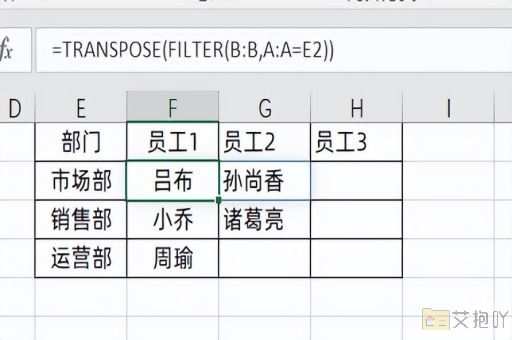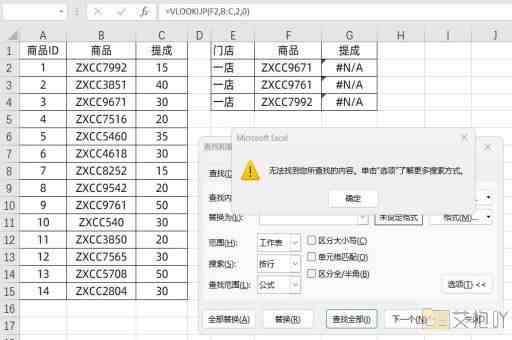word表转换成excel表
标题:word文档转换为excel表格的详解
在日常办公中,我们经常需要将word文档转换成excel表格。这是因为,word和excel各自都有其独特的优势。word擅长处理文本内容,而excel则擅长处理数据。当我们在处理大量数据时,往往会先使用word进行初步整理,然后再将其转换为excel表格进行进一步的分析和处理。本文将详细介绍如何将word文档转换为excel表格。
一、准备工作
我们需要确保要转换的word文档中的数据是整齐有序的。因为word并不像excel那样有固定的表格结构,所以如果数据排列不整齐,那么转换后的excel表格可能也无法正常显示。我们最好在转换之前,先对word文档中的数据进行适当的整理。
二、转换步骤
1. 打开word文档,选择“文件”菜单,然后选择“另存为”。
2. 在弹出的对话框中,选择保存类型为“网页”,然后点击“保存”。
3. 现在,我们将word文档保存为了一个html文件。接下来,我们打开excel,选择“文件”菜单,然后选择“打开”。
4. 在弹出的对话框中,找到刚刚保存的html文件,然后点击“打开”。

5. excel会自动识别html文件中的表格,并将其导入到一个新的工作表中。此时,我们可以看到,word文档中的数据已经被成功地转换成了excel表格。
三、注意事项
虽然上述步骤可以将大部分word文档转换为excel表格,但在某些情况下,可能会出现一些问题。如果word文档中的数据包含了大量的图片或特殊格式,那么转换后的excel表格可能会丢失这些信息。如果word文档中的数据非常复杂,那么转换后的excel表格可能会变得难以阅读和理解。在进行转换之前,我们需要对word文档进行充分的检查和预处理,以确保转换结果的准确性和可用性。
四、总结
将word文档转换为excel表格是一个简单但又重要的操作。通过这个操作,我们可以将大量的文本数据转换为易于分析和处理的数据格式,从而提高我们的工作效率。我们也需要注意,转换过程可能会导致一些信息的丢失或失真,因此在实际操作中,我们需要根据具体情况进行适当的调整和优化。


 上一篇
上一篇